Opname met zoom
Gebruik de optische zoom van de lens om met telefoto of groothoek te zoomen.
Draai aan de zoomring.
(T): Telefoto
(W): Groothoek

 De brandpuntafstand wordt op het opnamescherm weergegeven.
De brandpuntafstand wordt op het opnamescherm weergegeven.

|
|
[Zoomen bijsnijden (foto)]
![]()
![]()
![]()
![]()
![]()
![]()
![]()
![]()
Snijd het centrale deel van de afbeelding uit om een verbeterd telescopisch effect te krijgen zonder dat de beeldkwaliteit achteruit gaat.
Hij kan zelfs worden gebruikt met een prime lens.
-
Instellen op [
 ]-modus.
]-modus.
-
Stel [Zoomen bijsnijden (foto)] in.


 [
[![]() ]
]  [
[![]() ]
]  [Zoomen bijsnijden (foto)]
[Zoomen bijsnijden (foto)]
 Gebruik van [Zoomen bijsnijden (foto)]
Gebruik van [Zoomen bijsnijden (foto)]
-
Zet [Zoomen bijsnijden (foto)] op [ON].


 [
[![]() ]
]  [
[![]() ]
]  [Zoomen bijsnijden (foto)]
[Zoomen bijsnijden (foto)]  [ON]
[ON]
 Terwijl [Zoomen bijsnijden (foto)] is ingesteld op [ON], worden zoombewerkingen ingeschakeld door op
Terwijl [Zoomen bijsnijden (foto)] is ingesteld op [ON], worden zoombewerkingen ingeschakeld door op 


 te drukken. ([Zoombediening] in [Fn knopinstelling] is toegewezen aan
te drukken. ([Zoombediening] in [Fn knopinstelling] is toegewezen aan 


 .)
.)
-
Met de zoom werken.

Vergroten/verkleinen
 Druk op
Druk op 
 of draai
of draai  /
/ .
.
 Wanneer [Touch tab] is ingesteld op [ON], kunt u vergroten/verkleinen met Touch Zoom.
Wanneer [Touch tab] is ingesteld op [ON], kunt u vergroten/verkleinen met Touch Zoom.
 U kunt ook vergroten/verkleinen door op de Fn-knop te drukken die is toegewezen aan [Inzoomen (tele)] of [Uitzoomen (breed)].
U kunt ook vergroten/verkleinen door op de Fn-knop te drukken die is toegewezen aan [Inzoomen (tele)] of [Uitzoomen (breed)].
 Als u de werking van de zoom startte met de toegekende Fn-knop kunt u niet vergroten/verkleinen met
Als u de werking van de zoom startte met de toegekende Fn-knop kunt u niet vergroten/verkleinen met  /
/ .
.
Step zoom
U kunt de bijsnij-zoomsnelheid wijzigen ([Minimale afbeeldingsgrootte]).
1,0×[L] /1,4×[M] /2,0×[S] /ongev. 4,2×[XS]
 Druk op
Druk op 
 .
.
 U kunt ook schakelen door op de Fn-knop te drukken die toegekend is aan [Verhoging zoom bijsn. (stap)].
U kunt ook schakelen door op de Fn-knop te drukken die toegekend is aan [Verhoging zoom bijsn. (stap)].
-
Bevestig uw selectie.
 Druk op
Druk op  of
of  .
.
 Touch Zoom en de Fn-toetsen [Inzoomen (tele)], [Uitzoomen (breed)] en [Verhoging zoom bijsn. (stap)] kunnen ook worden gebruikt in het opnamescherm.
Touch Zoom en de Fn-toetsen [Inzoomen (tele)], [Uitzoomen (breed)] en [Verhoging zoom bijsn. (stap)] kunnen ook worden gebruikt in het opnamescherm.
|
– [Zoomen bijsnijden (foto)] – [Zoomen bijsnijden (video)]
– [Hybride zoomen (foto)] – [Zoomen bijsnijden (foto)]
– [RAW] ([Beeldkwaliteit]) – Hoge Resolutie Modus – [Multi-belichting] |
[Hybride zoomen (foto)]
![]()
![]()
![]()
![]()
![]()
![]()
![]()
![]()
Nog hogere zoomsnelheden kunnen worden bereikt door alleen de zoomring te gebruiken door de optische zoom en [Zoomen bijsnijden] te combineren.
Zoomen met een hogere snelheid is mogelijk naarmate de [Minimale afbeeldingsgrootte] kleiner is.
-
Instellen op [
 ]-modus.
]-modus.
-
Stel [Hybride zoomen (foto)] in.


 [
[![]() ]
]  [
[![]() ]
]  [Hybride zoomen (foto)]
[Hybride zoomen (foto)]
|
– [Hybride zoomen (foto)] – [Hybride zoomen (video)]
– [Hybride zoomen (foto)] – [Zoomen bijsnijden (foto)]
– [RAW] [Beeldkwaliteit] – Hoge Resolutie Modus – [Zoomen bijsnijden (foto)] – [Multi-belichting]
|
[Zoomen bijsnijden (video)]
![]()
![]()
![]()
![]()
![]()
![]()
![]()
![]()
Snijd het centrale deel van de afbeelding uit om een verbeterd telescopisch effect te krijgen zonder dat de beeldkwaliteit achteruit gaat.
Hij kan zelfs worden gebruikt met een prime lens.
-
Instellen op [
 ] of [S&Q]-modus.
] of [S&Q]-modus.
-
Stel [Zoomen bijsnijden (video)] in.


 [
[![]() ]
]  [
[![]() ]
]  [Zoomen bijsnijden (video)]
[Zoomen bijsnijden (video)]
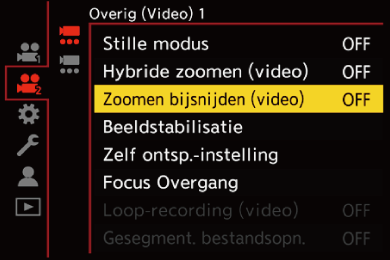
 Gebruik van [Zoomen bijsnijden (video)]
Gebruik van [Zoomen bijsnijden (video)]
-
Zet [Zoomen bijsnijden (video)] op [ON].


 [
[![]() ]
]  [
[![]() ]
]  [Zoomen bijsnijden (video)]
[Zoomen bijsnijden (video)]  [ON]
[ON]
 Terwijl [Zoomen bijsnijden (video)] is ingesteld op [ON], worden zoombewerkingen ingeschakeld door op
Terwijl [Zoomen bijsnijden (video)] is ingesteld op [ON], worden zoombewerkingen ingeschakeld door op 


 te drukken. ([Zoombediening] in [Fn knopinstelling] is toegewezen aan
te drukken. ([Zoombediening] in [Fn knopinstelling] is toegewezen aan 


 .)
.)
-
Met de zoom werken.

Vergroten/verkleinen
 Druk op
Druk op 
 of draai
of draai  /
/ .
.
 Wanneer [Touch tab] is ingesteld op [ON], kunt u vergroten/verkleinen met Touch Zoom.
Wanneer [Touch tab] is ingesteld op [ON], kunt u vergroten/verkleinen met Touch Zoom.
 U kunt ook vergroten/verkleinen door op de Fn-knop te drukken die is toegewezen aan [Inzoomen (tele)] of [Uitzoomen (breed)].
U kunt ook vergroten/verkleinen door op de Fn-knop te drukken die is toegewezen aan [Inzoomen (tele)] of [Uitzoomen (breed)].
 Als u de werking van de zoom startte met de toegekende Fn-knop kunt u niet vergroten/verkleinen met
Als u de werking van de zoom startte met de toegekende Fn-knop kunt u niet vergroten/verkleinen met  /
/ .
.
Step zoom
U kunt de bijsnij-zoomsnelheid wijzigen ([Beeldzone voor video]).
FULL, APS-C, PIXEL/PIXEL
 Druk op
Druk op 
 .
.
 U kunt ook schakelen door op de Fn-knop te drukken die toegekend is aan [Verhoging zoom bijsn. (stap)].
U kunt ook schakelen door op de Fn-knop te drukken die toegekend is aan [Verhoging zoom bijsn. (stap)].
-
Bevestig uw selectie.
 Druk op
Druk op  of
of  .
.
 Touch Zoom en de Fn-toetsen [Inzoomen (tele)], [Uitzoomen (breed)] en [Verhoging zoom bijsn. (stap)] kunnen ook worden gebruikt in het opnamescherm.
Touch Zoom en de Fn-toetsen [Inzoomen (tele)], [Uitzoomen (breed)] en [Verhoging zoom bijsn. (stap)] kunnen ook worden gebruikt in het opnamescherm.
 [Opn. kwaliteit] en bijsnij-zoomsnelheid
[Opn. kwaliteit] en bijsnij-zoomsnelheid
|
– [Zoomen bijsnijden (foto)] – [Zoomen bijsnijden (video)]
– [S&Q] video waarbij een [Slow & Quick-instelling] framesnelheid van 60 fps overschreden wordt – [S&Q] video in C4K/4K-resolutie – [Live Bijsnijden]
|
[Hybride zoomen (video)]
![]()
![]()
![]()
![]()
![]()
![]()
![]()
![]()
Nog hogere zoomsnelheden kunnen worden bereikt door alleen de zoomring te gebruiken door de optische zoom en [Zoomen bijsnijden] te combineren.
Alleen optische zoom
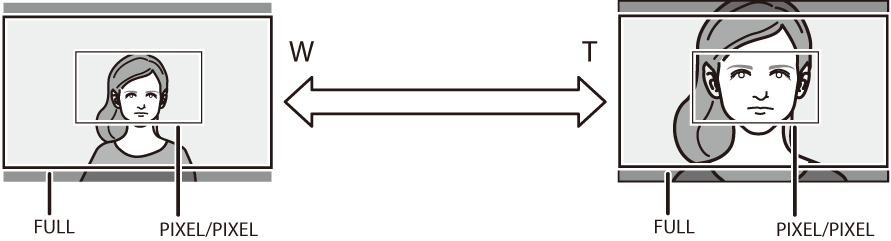
Hybride zoom (optische zoom en bijsnij-zoom)

-
Instellen op [
 ] of [S&Q]-modus.
] of [S&Q]-modus.
-
Stel [Hybride zoomen (video)] in.


 [
[![]() ]
]  [
[![]() ]
]  [Hybride zoomen (video)]
[Hybride zoomen (video)]
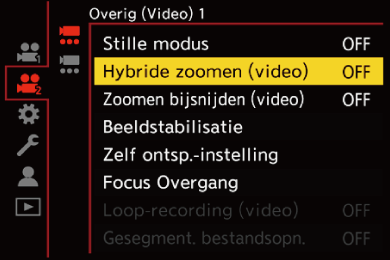
 [Opn. kwaliteit] en bijsnij-zoomsnelheid
[Opn. kwaliteit] en bijsnij-zoomsnelheid
|
– [Hybride zoomen (foto)] – [Hybride zoomen (video)]
– [S&Q] video waarbij een [Slow & Quick-instelling] framesnelheid van 60 fps overschreden wordt – [S&Q] video in C4K/4K-resolutie – [Live Bijsnijden] – [Zoomen bijsnijden (video)]
|

